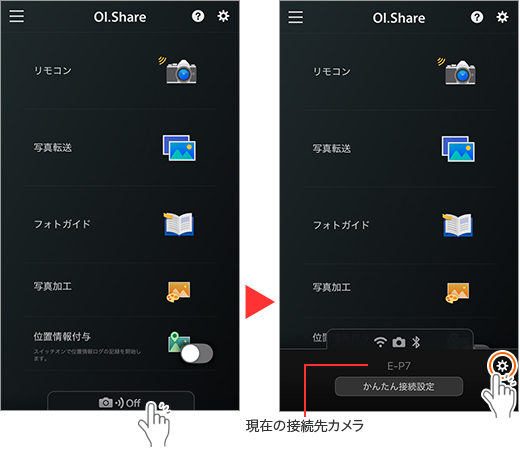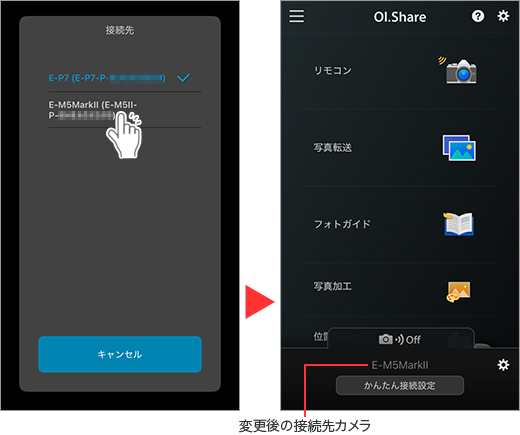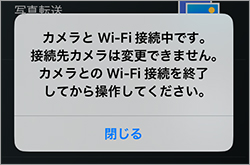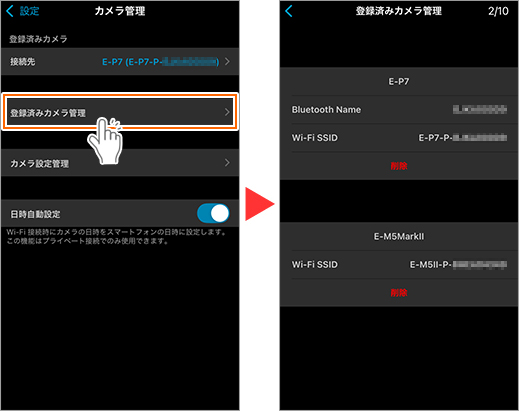A:
|
スマートフォンアプリ「OI.Share」を Ver.1.4 以降にアップデートすると、最大 10台の弊社製 Wi-Fi 対応カメラをスマートフォンとの接続先として登録できます。 2台目以降のカメラをスマートフォンと Wi-Fi 接続する場合は、カメラとスマートフォンの Wi-Fi 接続をオフにした状態で、同様に Wi-Fi 接続初期設定を行ってください。 ここでは iOS (iPhone) の画面で説明しますが、Android でも操作は同じです。 2台目以降の Wi-Fi 対応カメラを OI.Share に登録する方法
すでに OI.Share に登録されているカメラとの Wi-Fi 接続がオフの状態で、OI.Share ホーム画面下部の [かんたん接続設定] をタップし、2台目以降のカメラの Wi-Fi 接続初期設定を行ってください。Wi-Fi 接続が完了すると、OI.Share に新しい接続先カメラとして登録されます。 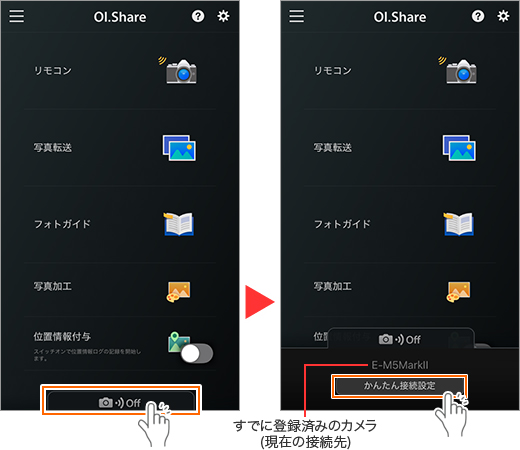
メモ: 10台を超えて新たにカメラを登録しようとすると、Wi-Fi 接続設定中に「これ以上は新しいカメラを登録できません。」と表示されます。新たにカメラを登録する場合は、[削除] をタップして表示される「登録済みカメラ管理」画面から不要なカメラ情報を削除してください。 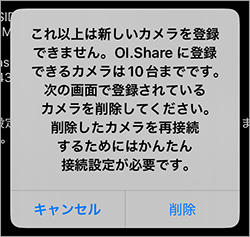
Wi-Fi 接続先の変更方法
登録済みカメラ情報の削除
項目は以上です。
|
[ 前のページに戻る]
関連Q&A
OI.Share (スマートフォン用アプリケーション) は、どこからダウンロードできますか。
OM SYSTEM / OLYMPUS デジタルカメラ内の静止画や動画を iPhone や iPad に転送したい。(OI.Share)
OM SYSTEM / OLYMPUS デジタルカメラ内の静止画や動画を Android スマートフォン / タブレットに転送したい。(OI.Share)
OM-1 Mark II の使い方と機能についての詳しい説明書をスマートフォンアプリ「OI.Share」で見る方法
OM-5 Mark II の使い方と機能についての詳しい説明書をスマートフォンアプリ「OI.Share」で見る方法
OM SYSTEM / OLYMPUS デジタルカメラ内の静止画や動画を iPhone や iPad に転送したい。(OI.Share)
OM SYSTEM / OLYMPUS デジタルカメラ内の静止画や動画を Android スマートフォン / タブレットに転送したい。(OI.Share)
OM-1 Mark II の使い方と機能についての詳しい説明書をスマートフォンアプリ「OI.Share」で見る方法
OM-5 Mark II の使い方と機能についての詳しい説明書をスマートフォンアプリ「OI.Share」で見る方法
- OI.Share (スマートフォン用アプリケーション) は、どこからダウンロードできますか。
- OM SYSTEM / OLYMPUS デジタルカメラ内の静止画や動画を iPhone や iPad に転送したい。(OI.Share)
- OM SYSTEM / OLYMPUS デジタルカメラ内の静止画や動画を Android スマートフォン / タブレットに転送したい。(OI.Share)
- OM-1 Mark II の使い方と機能についての詳しい説明書をスマートフォンアプリ「OI.Share」で見る方法
- OM-5 Mark II の使い方と機能についての詳しい説明書をスマートフォンアプリ「OI.Share」で見る方法